TUTORIAL MIRC
Con el presente tutorial se trata de proporcionar una herramienta que te haga el chat mas entretenido y te proporcione nuevas herramientas.
el primer paso es buscar una fuente para hacer la descarga del programa con el que vamos a entrar en el chat mirc, bien sea la oficial de mirc o bien la de ircap de donde haremos la descarga.
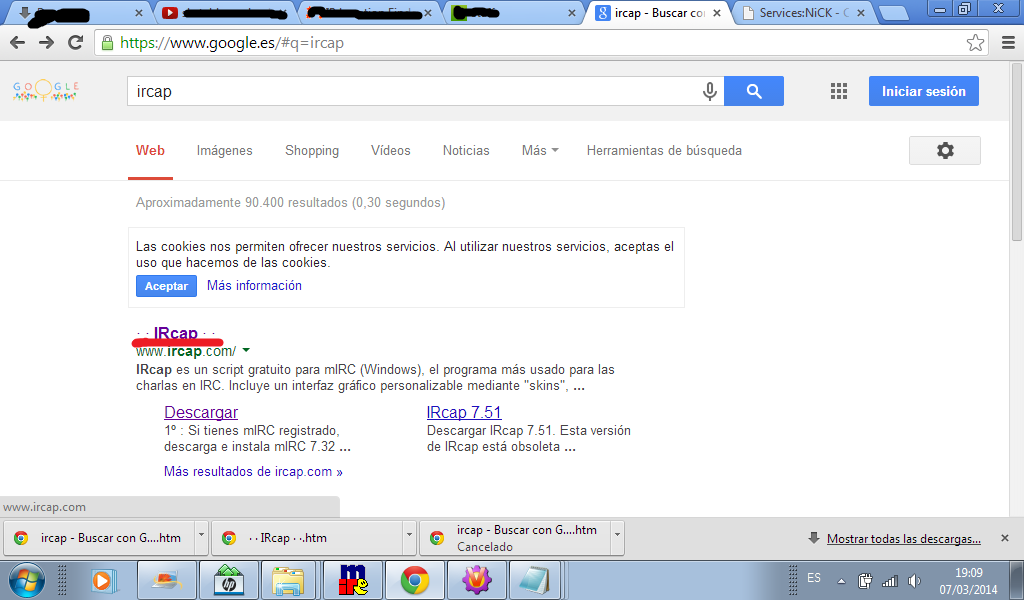
Pincha en la pagina de ircap para llegar al sitio de descarga.
A continuacion pincha en descargar para acceder a las descargas.
Podemos pinchar el enlace uno atendiendo bien a la advertencia que dice en que directorio instalar mirc.
Haciendo la descarga del programa. A continuacion ejecutaremos la instalacion y llegaremos al mirc setup.
pinchamos next para continuar con la instalacion.
pinchamos I agree para aceptar las condiciones de uso de mirc.
Volvemos a pinchar next para dar paso a la descarga.
fijate bien que el directorio sea el correcto en el caso de la foto anterior el directorio de instalacion subrayado en negro es incorrecto.
una vez colocado el directorio de descarga correcto clica next.
Haz click en install para que empiece la descarga.
Haz click en install para emp0ezar la instalacion.
Luego haz click en finish para finalizar la instalacion y salir del asistente , una vez hecho ejecuta mirc pinchando en el icono de mirc.
una vez pinchado el icono llegamos a la pantalla inicial de mirc donde figura la tecla de registro y la de continue, ignoremos el registro aunque el periodo de pruebe se haya pasado ignora tambien si pasado ese periodo se abre la web de registro pincha continue para acceder a la conexion del mirc.
Vamos a cubrir los datos para hacer una conexion a mirc en la casilla de fullname podemos poner una frase o algo que nos guste que aparecera en el msg nick info si tenemos el nick registrado o bien dejarla en blanco.
en la casilla email address podemos poner la ident que mas nos guste la ident es la parte que figura en el host entre el nick y la ip virtual.
a continuacion en nickname se pone el nick que queremos usar en el caso de tenerlo registrado con la formula nick:pass en caso de no tenerlo registrado solo pondremos el nick una vez hecho pincha ok.
en la primera conexion debemos acceder a los servidores del irc chathispano mediante el comando que se ve en la foto anterior es la forma mas sencilla /server irc.chathispano.com una vez escrito en la barra de conversacion damos enter.
Una vez efectuada la conexion ponemos el comando de entrada al canal /join canal en este caso /join guipuzcoa.
Ya estas en el canal disfruta del chat, arriba a la izquierda veras en rojo tu pantalla de status y la de canales y privados saldran a continuacion, a la derecha tienes la lista de usuarios, si tienes alguna duda consulta a los moderadores son los que tienen una delante del nick.